win10系统自带有备份还原的功能,通过备份还原功能,可以将电脑系统恢复到之前的备份系统的状态,对于想要修复电脑系统的小伙伴来说是非常方便的。那么win10如何备份系统呢?下面小编就给大家演示下win10备份系统的方法。
具体步骤如下:
1、点击开始菜单,找到“设置”按钮点击进入;
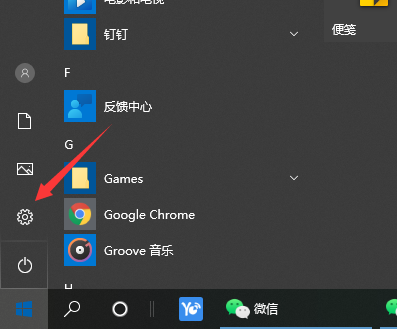
2、找到“更新和安全”项点击进入设置界面。
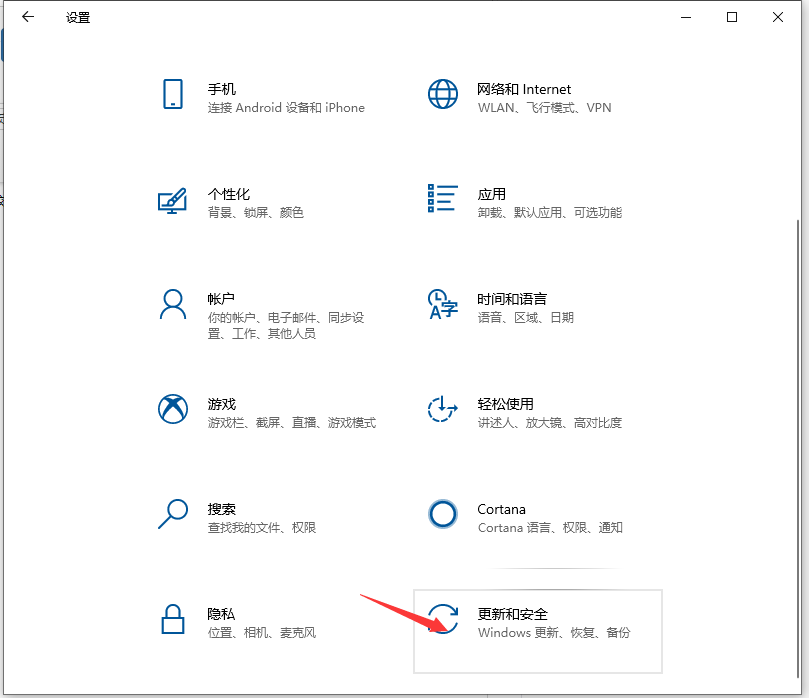
3、进入“更新和安全”界面后,切换到“备份”选项卡,点击“转到‘备份和还原(Windows7)”按钮。

4、从打开的新窗口中,点击“备份”栏目中的“设置备份”按钮。
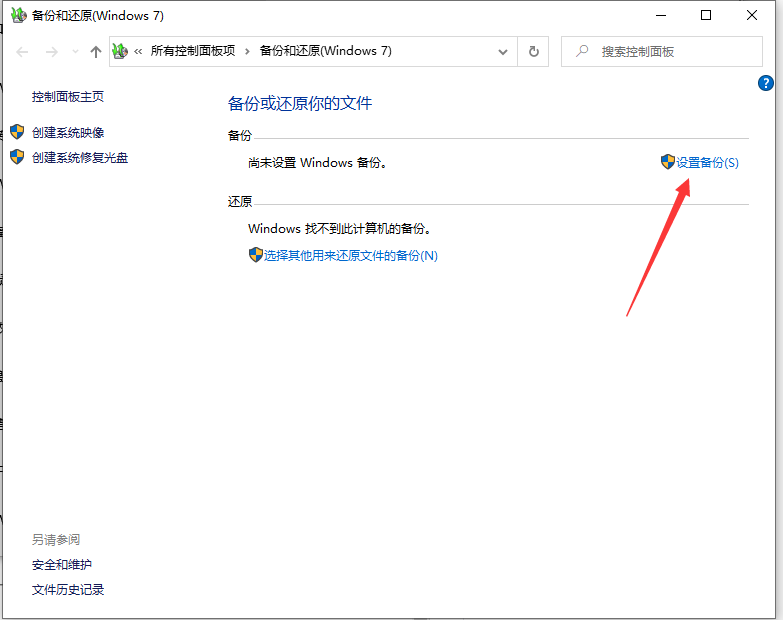
5、此时将打开“设置备份”窗口,在此选择“保存备份的位置”,建议将备份文件保存到外部存储设备中。选择要备份文件的磁盘,点击“下一步”按钮。
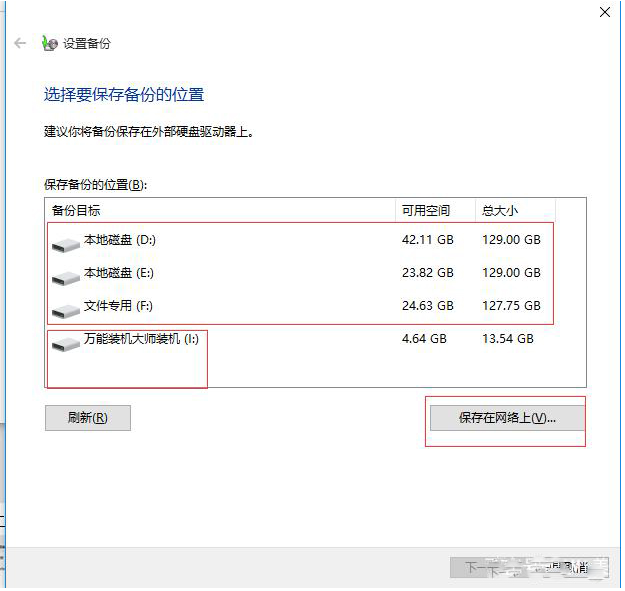
6、接下来显示“备份的内容”选择界面,在此按默认选择(“请Windows选择(推荐)”)项,点击“下一步”按钮。
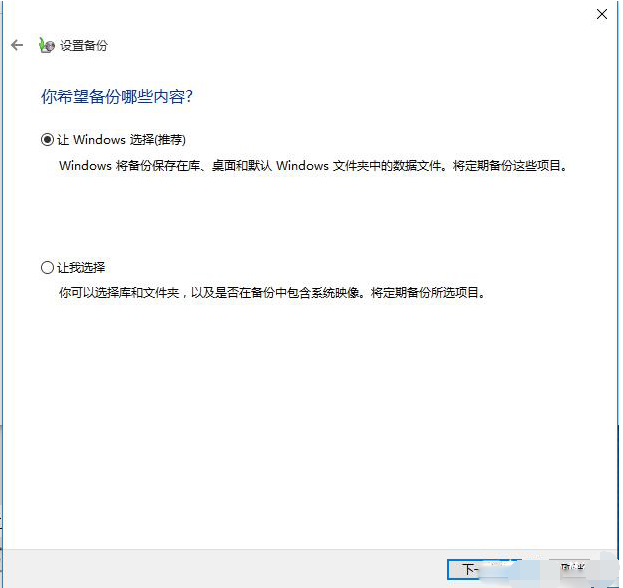
7、最后再确认一下所设备的备份选项,正确无误后点击“保存设置并进行备份”按钮。
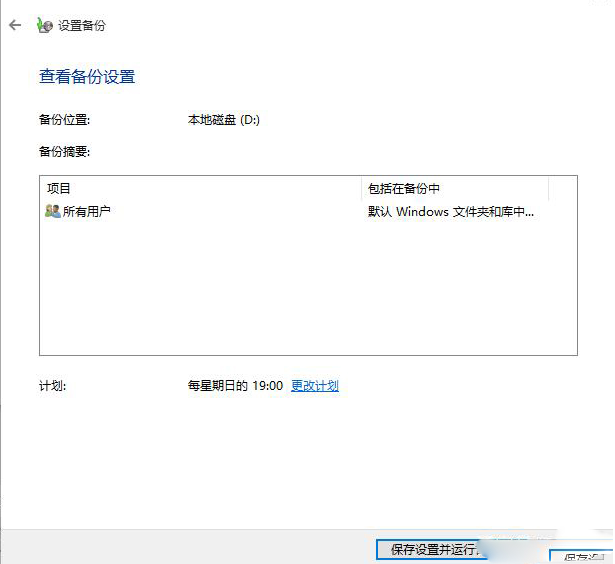
8、此时将自动返回“备份和还原”界面,同时进入“系统备份”操作。整个过程大约需要一定的时间,在此耐心等待整个备份操作的完成即可。
以上便是win10备份系统的方法,有需要的小伙伴可以参照教程进行操作。

win10系统自带有备份还原的功能,通过备份还原功能,可以将电脑系统恢复到之前的备份系统的状态,对于想要修复电脑系统的小伙伴来说是非常方便的。那么win10如何备份系统呢?下面小编就给大家演示下win10备份系统的方法。
具体步骤如下:
1、点击开始菜单,找到“设置”按钮点击进入;
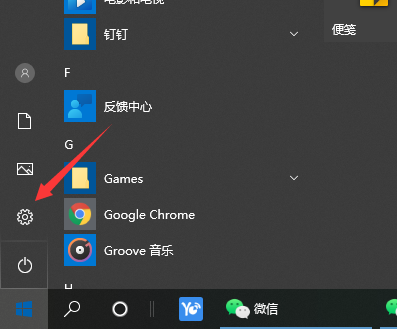
2、找到“更新和安全”项点击进入设置界面。
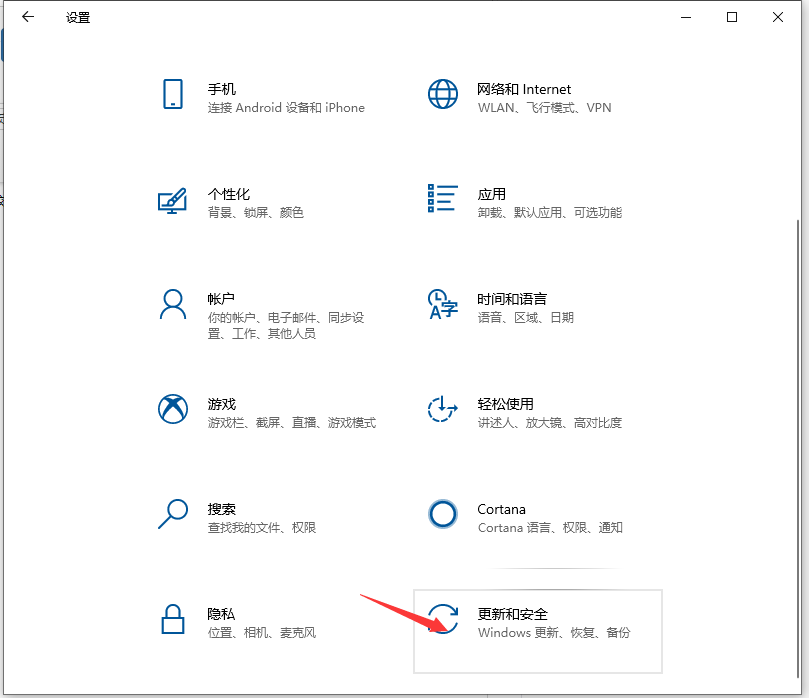
3、进入“更新和安全”界面后,切换到“备份”选项卡,点击“转到‘备份和还原(Windows7)”按钮。

4、从打开的新窗口中,点击“备份”栏目中的“设置备份”按钮。
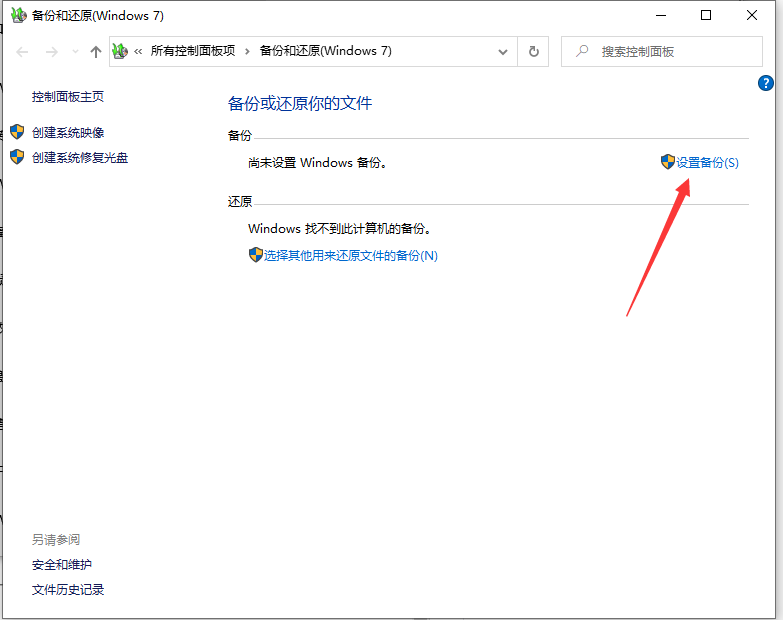
5、此时将打开“设置备份”窗口,在此选择“保存备份的位置”,建议将备份文件保存到外部存储设备中。选择要备份文件的磁盘,点击“下一步”按钮。
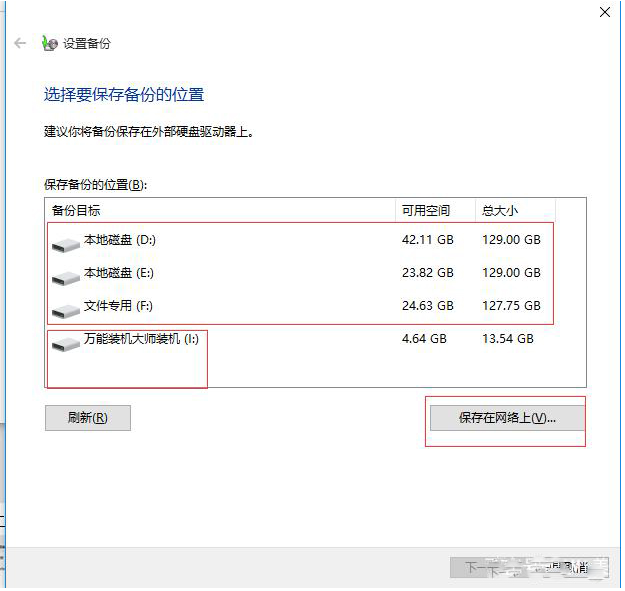
6、接下来显示“备份的内容”选择界面,在此按默认选择(“请Windows选择(推荐)”)项,点击“下一步”按钮。
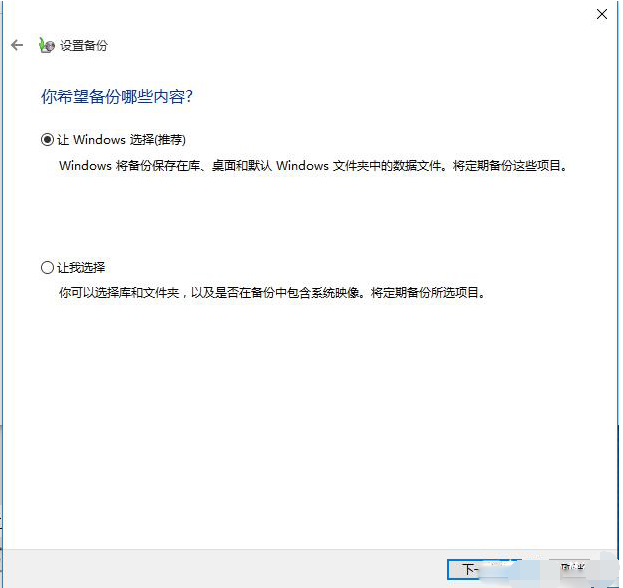
7、最后再确认一下所设备的备份选项,正确无误后点击“保存设置并进行备份”按钮。
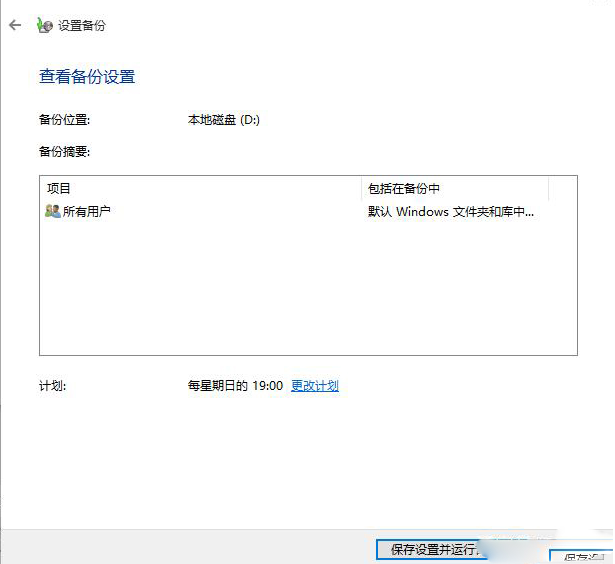
8、此时将自动返回“备份和还原”界面,同时进入“系统备份”操作。整个过程大约需要一定的时间,在此耐心等待整个备份操作的完成即可。
以上便是win10备份系统的方法,有需要的小伙伴可以参照教程进行操作。




